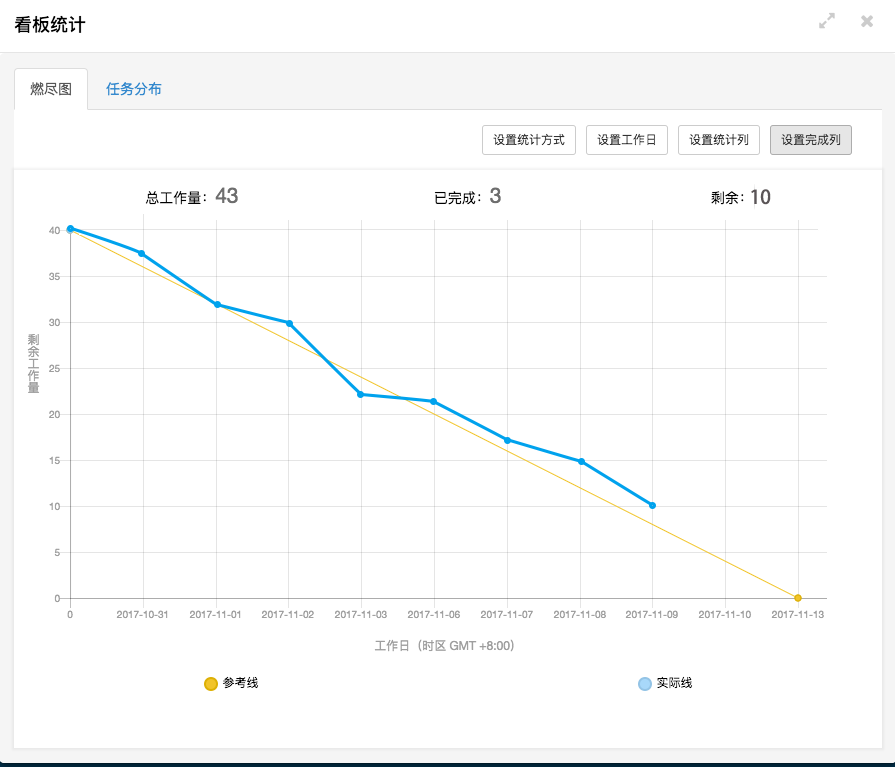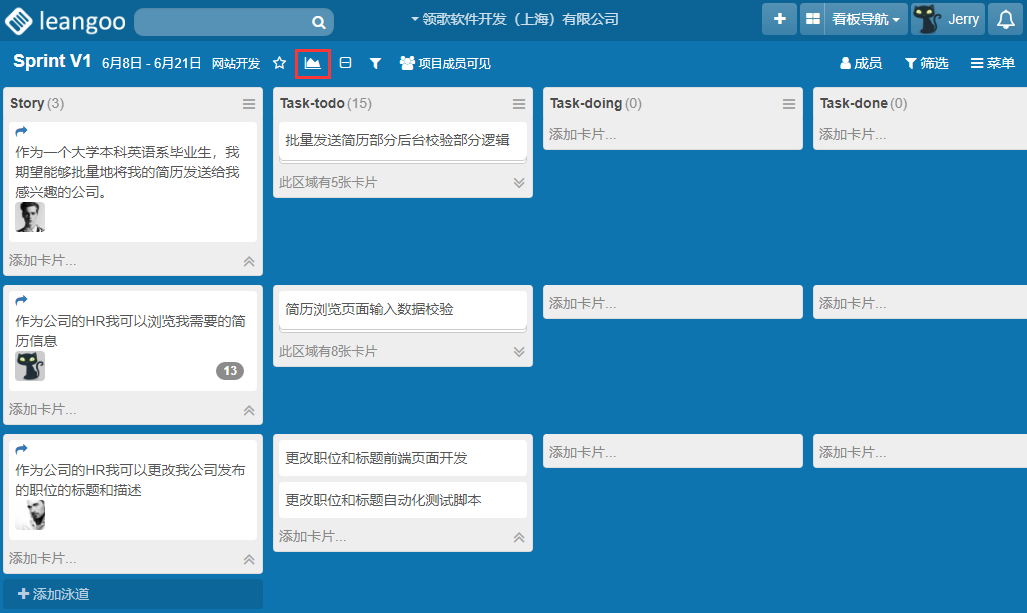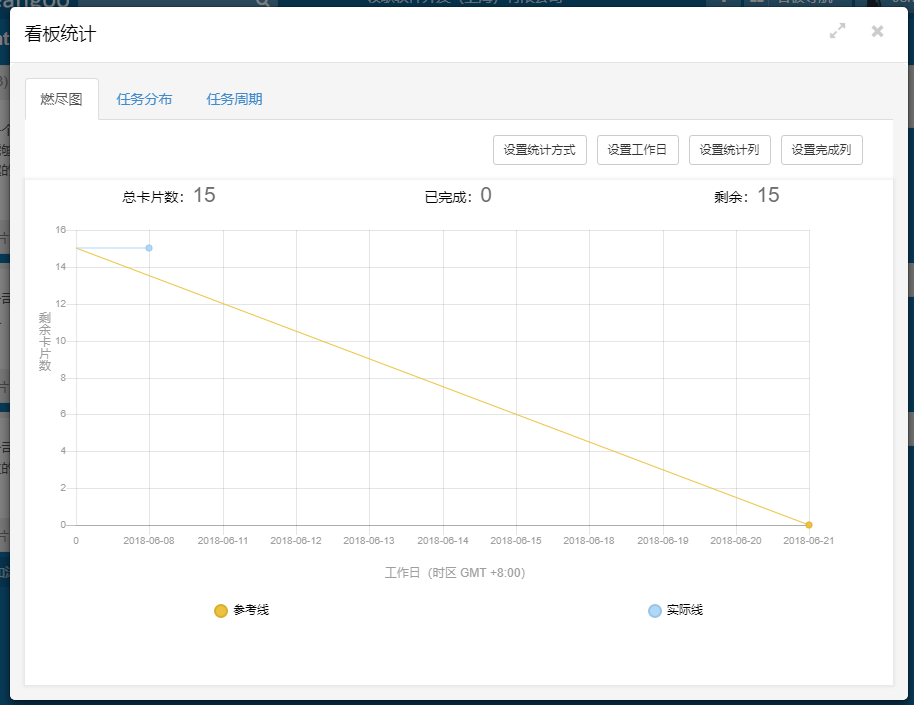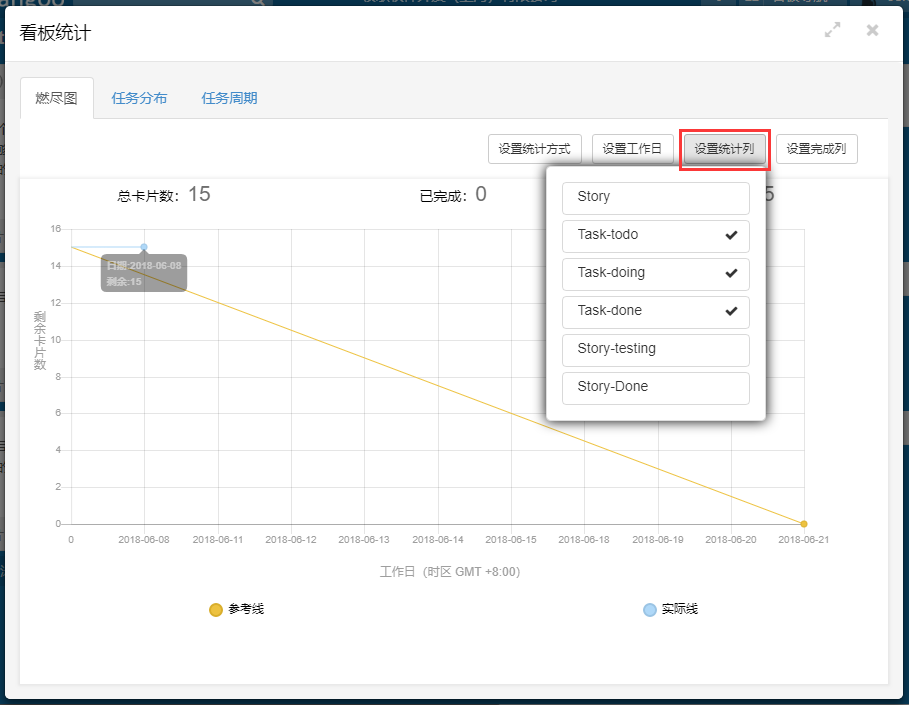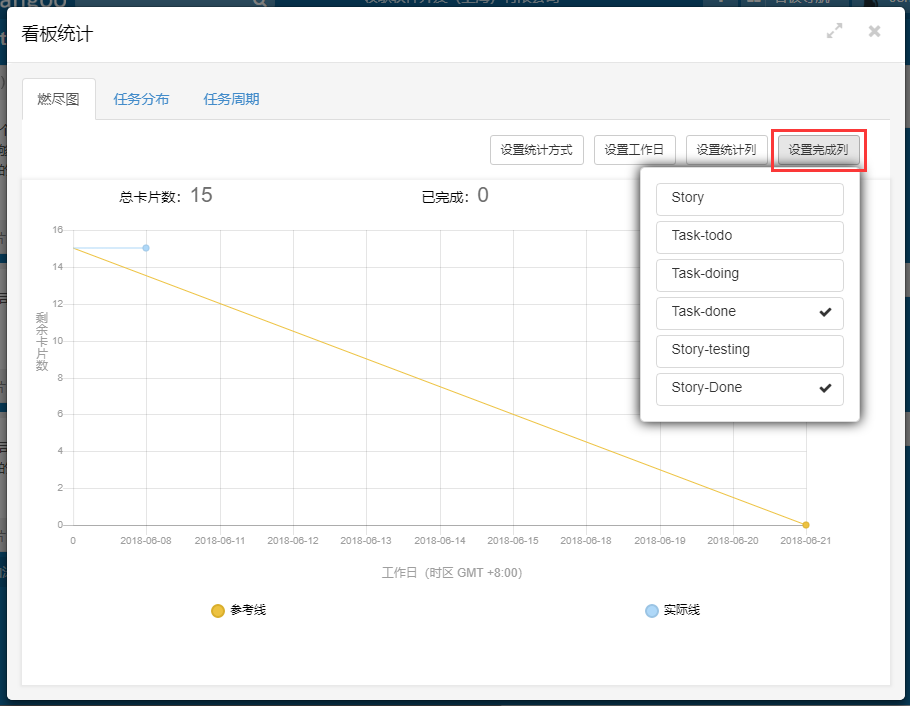燃尽图
燃尽图是在项目完成之前,对需要完成的工作的一种可视化表示。能形象地展示当前迭代中的剩余工作量和剩余工作时间的变化趋势,是反应项目进展的一个指示器。一般在每日站会后团队会根据任务的完成情况对其进行更新。
燃尽图有一个Y轴(剩余工作量)和X轴(时间)。理想情况下,它应该是一个向下的曲线,随着日期的推进和剩余工作的完成而“烧尽”至零。但是现实情况下,因为各种原因燃尽图往往会出现低谷或者高峰。
在 Leangoo 中,一个比较正常的燃尽图通常类似于下图:
燃尽图设置
如果在一个迭代开始时,看板管理员创建的是一个Scrum - Sprint Backlog看板,系统会默认设置好燃尽图的配置信息。
拆分好这个迭代的用户故事到Task-todo列表后,点击看板导航栏中的看板统计图标,即可看到燃尽图的初始状态。
燃尽图的X轴是这个迭代的日期,Y轴是剩余卡片数(也可以设置成剩余工作量)。默认会有一条黄色的参考线和一条蓝色的实际线。当有卡片进入完成列后,实际线会随之更新。
如果看板管理员在迭代开始时创建的是一个空白看板,则需要手动设置燃尽图配置。
设置统计方式
燃尽图默认会按卡片数进行统计,您可以根据项目的实际情况修改为按工作量进行统计。
如果按工作量进行统计的话,必须先为每一张卡片设置好工作量。
设置工作日
系统默认排除了看板周期内的周末,您可以根据项目的实际情况勾选真实的工作日。
设置统计列
Scrum - Sprint Backlog 看板默认会统计看板内所有的列表,如果您新增了列表,默认也会参与统计, 您也可以根据看板的真实情况进行勾选。
设置完成列
团队协作时,通常我们会将已完成的任务或故事放到完成列内。例如,团队可以将 Task-done 和 Story-done 列表都设置为完成列,从而用来存放已完成的事项,当卡片被移动到这两个列表内,燃尽图相应也会进行更新。
在迭代中,团队需要做的仅仅是卡片完成后,及时将其移动到完成列中,无需像传统的燃尽图一样每次自己手动更新。当一个迭代结束后,如果您的团队工作比较正常,便会得到如前面所示的燃尽图。
每个完成列列头都会显示完成状态图标,完成列内的卡片也会显示完成状态图标。团队成员也可以直接在列表头右侧编辑菜单内设置此列是否为完成状态。